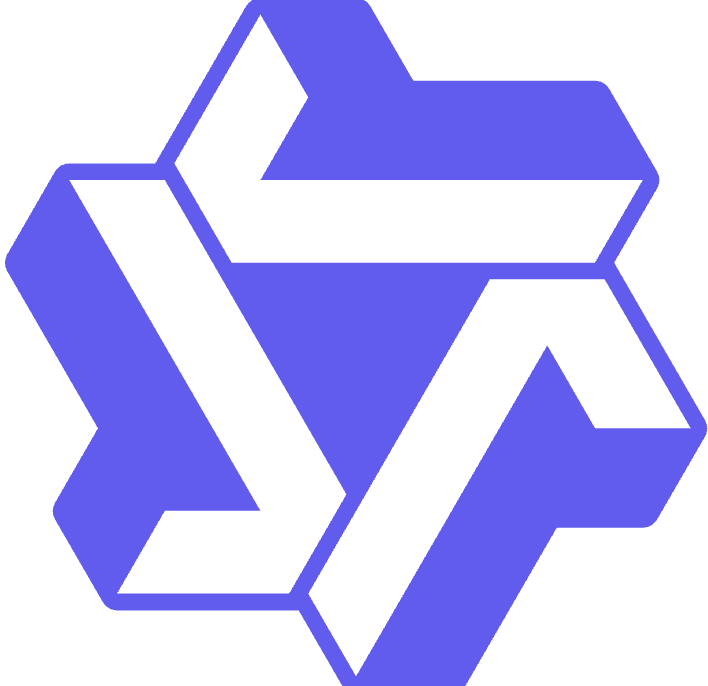使用<video>标签和javaScript可实现自定义视频播放暂停按钮;2. 通过controls属性可显示默认控件,但自定义需手动创建按钮并控制播放状态;3. javascript监听按钮点击事件,调用play()和pause()方法切换播放状态并更新按钮文本;4. css可用于美化按钮样式,提升交互体验;5. 可扩展音量、进度条、全屏等更多自定义功能。

在html中添加视频播放暂停按钮并自定义控制,主要通过<video>标签结合JavaScript来实现。默认情况下,可以使用controls属性显示浏览器自带的控件,但若想自定义样式和功能,就需要手动创建按钮并控制播放行为。
基础HTML视频结构
先写一个基本的<video>标签,不启用默认控件,便于后续自定义:
<video id="myVideo" width="640" height="360"> <source src="example.mp4" type="video/mp4"> 您的浏览器不支持视频标签。 </video> <button id="playPauseBtn">播放</button>
用JavaScript控制播放与暂停
通过JavaScript监听按钮点击事件,调用视频元素的play()和pause()方法,并动态更新按钮文本:
const video = document.getElementById('myVideo'); const playPauseBtn = document.getElementById('playPauseBtn'); playPauseBtn.addEventListener('click', function() { if (video.paused) { video.play(); playPauseBtn.textContent = '暂停'; } else { video.pause(); playPauseBtn.textContent = '播放'; } });
美化自定义控制按钮
可以用CSS设计按钮样式,使其更符合页面风格:
立即学习“前端免费学习笔记(深入)”;
#playPauseBtn { background-color: #007bff; color: white; border: none; padding: 10px 20px; font-size: 16px; border-radius: 5px; cursor: pointer; margin-top: 10px; } #playPauseBtn:hover { background-color: #0056b3; }
你还可以继续扩展功能,比如添加音量控制、进度条、全屏按钮等,全部通过JavaScript操作video元素的属性和事件即可。
基本上就这些,核心是获取视频dom对象,绑定事件,调用原生方法。自定义控制灵活,样式和交互完全由你掌控。
以上就是